قفل التطبيقات والملفات بالبصمة في سامسونج وهواوي والهواتف المختلفة
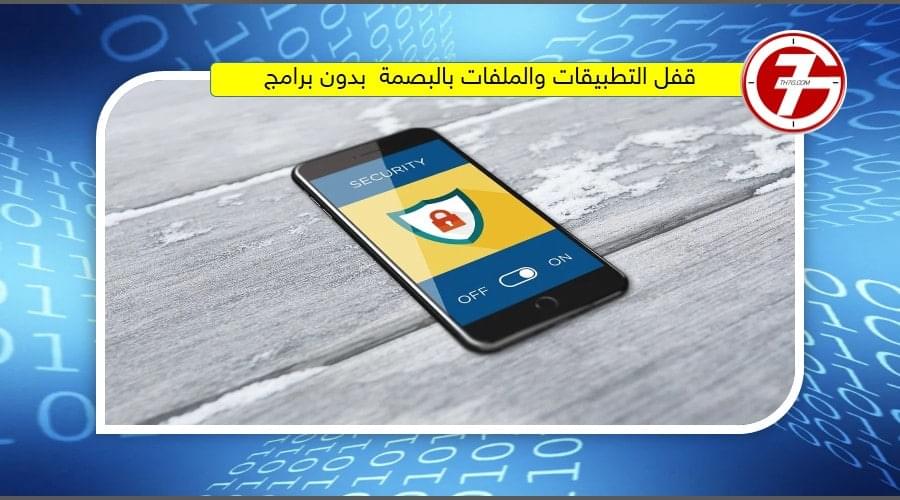
بالفعل يمكنك قفل التطبيقات والملفات والصور على هواتف الاندرويد المختلفة، وأشهرها سامسونج وهواوي واوبو وغيرها. حيث تسهل البصمة عملية حماية هاتفك الذكي بأفضل طريقة ممكنة.
وبالتالي لا تحتاج كثيرا إلى كتابة رمز PIN. لقفل جهازك أو إلغاء قفله ، وأيضاً الدخول الى التطبيقات او قفلها، البصمة فعلاً أصبحت أكثر الميزات العملية على هواتفنا حالياً.
هناك أيضًا استخدام مميز للأمان بالهواتف الذكية ، وقد انتشر استخدام وظيفة قفل التطبيقات بالبصمة هذه الأيام. سواء أكانت تطبيقات الوسائط الاجتماعية أو الصور أو الفيديو أو الملفات الأخرى، فلنلقِ نظرة على كيفية قفل التطبيقات باستخدام البصمة ونتعرف على أهم التفاصيل.
سنبدأ بشرح كيفية قفل التطبيقات والملفات وخاصة الصور والفيديو والملفات الشخصية على بعض الهواتف الذكية التي تقدم هذه الميزة افتراضيا، ثم نناقش ونعرض افضل برامج قفل التطبيقات بالبصمة على متجر Play.
1- قفل التطبيقات بالبصمة على سامسونج

اذا كان لديك هاتف من نوع Samsung فهو يوفر ميزة قفل التطبيقات بالبصمة وكذلك ميزة إخفاء الملفات ، والتي تسمي خاصية المجلد الآمن ، وهو حل مميز وطريقة كافية لتامين خصوصيتك.
ولكي تفعل هذه ميزة قفل التطبيقات بالبصمة عليك بالتالي:
- اضغط على إعدادات>
- ثم قفل الشاشة والأمان>
- ثم مجلد آمن . من هنا ، قم بتسجيل الدخول إلى حساب Samsung أو إنشاء حساب جديد.
- بمجرد تسجيل الدخول ، ما عليك سوى تحديد نوع القفل الذي ترغب في استخدامه للوصول إلى “المجلد الآمن” الخاص بك.
- ثم قم بتمكين تبديل بصمات الأصابع أو قفل الوجه أو بصمة العين.
- يمكنك الآن الوصول إلى “المجلد الآمن” الخاص بك البصمة أو بصمة العين والوجه.
- يمكنك أيضًا عمل نفس الخطوة لالغاء ميزة “المجلد الآمن” من خلال تحديد خيار Fingerprint + ، والذي يتيح لك إلغاء تأمين المجلد الآمن ببصمة أحد أصابعك.
- بعد تفعيل هذه الخدمة سترى المجلد في قائمة التطبيقات. كل ما عليك فعله هو النقر عليه ، وأنت في المجلد. يمكنك إضافة عناصر إلى مجلد الأمان ، انقر على أيقونة إضافة تطبيقات أو إضافة ملفات في المجلد ، ثم حدد العناصر المطلوبة لاضافتها بداخله.
- ويمكنك أيضًا إضافة ملفات من تطبيق My Files بالضغط مع الاستمرار على الملف الذي تريده، ثم اختار قائمة Three-dot> وبعدها نقل إلى المجلد الآمن .
2- قفل التطبيقات وحماية الصور والفيديو على هواتف Oppo اوبو

الشركات التي ذكرناها ليست الوحيدة في توفير ميزة الأمان والقفل بالبصمة. فشركة أوبو أيضاً كانت رائدة في هذه الناحية وتقوم بتوفير خيارات متقدمة وقوية للأمان والحماية على هواتفها المختلفة.
كيف يمكنك استخدام ميزة حماية التطبيقات والملفات في هواتف OPPO
لتمكين هذه الميزة ،
- ادخل إلى الإعدادات>
- ثم اختر بصمة الإصبع والوجه ورمز المرور>
- ثم انتقل الى رمز مرور الخصوصية . وبمجرد الضغط على هذا الخيار ، ستجد خياراً آخر لتفعيل رمز مرور الخصوصية .
- اكتب الكود الذي تفضله، وتحقق من الكود مرة أخرى، واختر سؤال أمان في حالة نسيان الكود. ومن الأفضل أن تربط عنوان بريدك الإلكتروني لتريح بالك.
- بمجرد الانتهاء من هذه العملية ، يمكنك الوصول إلى كل من خيارات قفل التطبيق الآمن (الملف) وبصمات الأصابع من قائمة رمز مرور الخصوصية أو الإعدادات> الأمان> قفل التطبيق / الخزانة الخاصة .
- اضغط على قفل التطبيق لاختيار التطبيقات التي تحتاج لحمايتها بالبصمة لبدء التشغيل ، ويوفر لك أيضاً خيار الأمان الخاص عرض مجموعة من ملفاتك.
وهنا تختلف اوبو عن بعض الشركات الأخرى، لأن اوبو Oppo لا تعرض خيار قفل الملفات في مدير الملفات الأصلي. ولكن هناك حل افتراضي وهو زيارة القوائم التى ذكرناها لرؤية الخيارات الخاصة بالحماية. ومع ذلك ، يمكنك إنشاء ايقونة على الشاشة الرئيسية من خلال زيارة Private safe أو الخزنة الخاصة ، والضغط على Cog ، وتمكين اختصار في الشاشة الرئيسية.
3- قفل التطبيقات على هواتف هواوي

كانت شركة Huawei واحدة من أول شركات الهواتف الذكية التي أضافت ميزة القفل بالبصمة ، ومن اشهر الموديلات هاتف Ascend Mate 7. وكان قفل الملفات بالبصمة من الخيارات المتاحة في السوفت وير الاصلي لهواتف Huawei وما زال متوفراً في أحدث الأجهزة.
ولكي يتم تفعيل هذه الميزة على هاتفك قم بالتالي:
- ادخل إلى الإعدادات>
- الأمان والخصوصية>
- معرف البصمة . من هنا، يمكنك تمكين خيارات الوصول الآمن و قفل التطبيقات.
أما إذا أردت تمكين وظيفة قفل تطبيق معين بالبصمة
- ادخل الى الإعدادات>
- ثم الأمان والخصوصية>
- ثم قفل التطبيق ، ثم اختر التطبيقات التي تريد إخفائها باستخدام بصمة الإصبع.
- الآن ، عندما تضغط على تطبيق قمت بقفله، ستضطر إلى المصادقة باستخدام البصمة من أجل فتح التطبيق.
أما عن طريقة قفل ملف بالبصمة قم بالخطوات التالية:
- لقفل ملف قم بزيارة الإعدادات>
- الأمان والخصوصية> قفل التطبيق ،
- أو فتح تطبيق الملفات والضغط على Safe .
- إذا كنت ترغب في إضافة أي ملف الى الوضع الآمن ، يمكنك أيضاً فتح تطبيق الملفات ، واضغط باستمرار على الملف الذي تريد تامينه،
- ثم انقر فوق المزيد> وبعدها نقل إلى مكان آمن.
4- قفل التطبيق او إخفاء صورة على هاتف شاومي Xiaomi
تعد شركة Xiaomi من الشركات التي اهتمت باضافة خاصية القفل بالبصمة أيضاً في واجهة الاندرويد الخاصة بهواتفها.
ولتفعيل تطبيق الأمان وقفل تطبيق بالبصمة على هواتف شاومي ، كل ما عليك القيام بالخطوات التالية:
- الدخول إلى تطبيق الأمان
- اضغط على أيقونة قفل التطبيق . من هنا ، قم بإدخال رمز PIN / كلمة مرور واختيار التطبيقات المطلوبة لإخفائها أو قفلها.
- بعد ذلك عندما تفتح هذه التطبيقات ، سيُطلب منك إدخال بصمة إصبعك.
حماية ملفات محددة على هواتف شاومي من خلال المجلد المخفي
أما إذا أردت حماية ملفات محددة على هواتف شاومي، يقدم هاتف Xiaomi حلاً ما يسمى بالمجلدات المخفية مثل هاتف MIUI 10 ، وتستطيع تشغيل هذه الخاصية عن طريق تشغيل مدير الملفات والضغط على المجلدات في الشريط الجانبي. وعند النقر على هذا المجلد ، يجب أن تقوم بإدخال كلمة مرور أو نقش أو بصمة إصبعك لفتحه.
طريقة اضافة ملف الى الملفات المخفية على هاتف شاومي
هناك ثلاث طرق لإضافة الملفات والصور إلى المجلد المخفي
- اولاً من خلال مدير الملفات. قم بالضغط مع الاستمرار على أي ملف في مدير الملفات ، ثم اضغط على قائمة النقاط الثلاث> ثم قم باختيار إخفاء .
- أما الطريقة الثانية من خلال المجلد المخفي نفسه> ثم ادخل الى قائمة النقاط الثلاث أو الخيارات> بعدها قم باختيار إضافة ملفات . من هنا قم باستعراض ملفاتك لتحديد العنصر المطلوب مثل الصور أو الفيدوهات.
- أما الطريقة الثالثة لإضافة ملفات إلى مجلد مخفي هي فتح تطبيق معرض الصور، والضغط مع الاستمرار على صورة أو فيديو محدد ، والضغط على القائمة ثلاثية النقاط> ثم خيار إخفاء .
5- قفل التطبيقات والملفات في هواتف ون بلس

شركة ون بلس قدمت ميزة الحماية ببصمة الأصابع منذ انتاج هاتف OnePlus 2 ، ولم يقتصر استخدامها فقط على قفل الهاتف وإلغاء قفله. لكن شركة OnePlus اضافت ميزة قفل التطبيقات بالبصمة منذ بضع سنوات وحتى الآن ، وقامت الشركة بتسميتها App Locker.
كيف يمكن تفعيل ميزة القفل بالبصمة App locker في هواتف ون بلس:
يمكنك تفعيل هذه الخدمة من خلال الخطوات التالة:
- الدخول الى الإعدادات>
- ثم أدوات مساعدة> ثم قفل التطبيقات .
- أدخل رقم التعريف الشخصي للاستمرار ، ويمكنك اختيار إضافة تطبيقات من هذه الصفحة كذلك يمكنك تفعيل إخفاء الإشعارات من هذه التطبيقات.
- الآن ، عندما تريد تشغيل أحد هذه التطبيقات ، ستحتاج إلى إدخال الرمز أو البصمة.
ميزة حماية وقفل الملفات بالبصمة في ون بلس:
توفر لك هواتف OnePlus أيضًا ميزة تسمى SecureBox لحماية ملفاتك الخاصة ، ولكن لاحظ المستخدمون في العام الماضي ثغرة تمكنك من الوصول إلى الملفات عبر تطبيق مدير ملفات خارجي. وأقرت الشركة بالمشكلة وقامت بتحديث الميزة واطلقت عليها اسم Lockbox بدلاً الاسم القديم.
كيف يمكنك تفعيل ميزة حماية الملفات وقفلها في ون بلس
قم بالدخول الى مدير الملفات> ثم الفئات> ثم صندوق الأمانات . وبمجرد الضغط على هذا الخيار، أدخل رمز PIN ويجب أن تكون قادرًا على استخدام البصمة لفتح الملفات بها بعد ذلك. أما إذا اردت إضافة محتوى إلى هذا الصندوق، اختر الملف ثم اختار من القائمة ثلاثية النقاط> نقل إلى Lockbox.
6- تفعيل قفل التطبيقات وحماية الملفات الشخصية على هاتف فيفو

شاركت شركة Vivo في مؤتمؤ عالم التكنولوجيا منذ 12 شهرًا ، وقامت بعرض أول هواتفها التي تحتوي على مستشعر للبصمة في الشاشة. بطبيعة الحال ، تحتوي هواتف فيفو الجديدة على ميزة اخفاء التطبيقات والملفات في خزينة يتم اغلاقها بالبصمة.
كيف يمكن تفعيل ميزة قفل التطبيقات والملفات في هواتف فيفو:
- ادخل الى الإعدادات>
- ومنها اختر الأمان والخصوصية>
- ثم اختر تشفير أو تطبيق الخصوصية أو الإعدادات> ثم بصمة الإصبع والوجه وكلمة المرور> ثم تشفير الخصوصية والتطبيق .
- بمجرد الدخول الى هذه القائمة، قم بإدخال كلمة سر جديدة لتفعيل هذه الخاصية. ستنتقل الى قائمة التطبيقات الموجودة على هاتف فيفو الخاص بك ، وتجد بجانب كل تطبيق تمكين أو تعطيل القفل بالبصمة.
- وعند القيام بالدخول لأي تطبيق مقفل بالبصمة لأول مرة ، ستحتاج إلى إدخال كلمة المرور التي قمت بعملها في الخطوة السابقة (بالإضافة إلى كلمة مرور قفل الشاشة لديك) ، وسيطلب منك الهاتف أيضاً تمكين قفل التطبيق بالبصمة للاستخدام في المستقبل.
كيف يمكن تفعيل إخفاء الصور ومقاطع الفيديو في هواتف فيفو:
إذا اردت إخفاء الصور ومقاطع الفيديو أو قفلها بالبصمة، فسوف تجد هذا متوفراً في مدير الملفات الأصلي الخاص بهاتف فيفو
- ادخل الى مدير الملفات> ثم خيار تأمين الملفات أو الإعدادات> ثم خيار الأمان والخصوصية> ومنها تجد صندوق أمان الملفات.
- قم بتأكيد كلمة المرور التي أدخلتها من قبل (وايضاً اكتب كلمة مرور قفل الشاشة) ، سيسألك الهاتف إذا كنت ترغب في استخدام البصمة للدخول بها بعد ذلك أم لا.
- أما عند الحاجة لإضافة الملفات إلى هذا المجلد ، قم بالدخول الى مدير الملفات ، واختر الملف المطلوب ، واضغط على كلمة المزيد> ثم النقل الملفات الآمنة.
هكذا استعرضنا معاً وبطريقة مفصلة طريقة استخدام ميزة قفل التطبيقات وقفل واخفاء الصور والفيديو على أشهر أنواع الهواتف الذكية، وستجد على موقعنا في مقال آخر طريقة استخدام أفضل تطبيقات القفل بالبصمة في حالة عدم توفر هذه الخاصية في هواتفكم.
اكتب لنا تعليقك بالاسفل اذا رأيت أن هناك أي مشكلة أو استفسار لديك، وشارك هذا المقال التعليمي مع اصدقائك.
المصدر: androidauthority


أريد كود بصمة للتطبيقات وشكرا
تفضل اخي تطبيق قفل التطبيقات بالبصمة
https://play.google.com/store/apps/details?id=applock.lockapps.fingerprint.password.locker&hl=ar&gl=US